Ti sei ritrovato con il PC senza un account con i privilegi di amministratore di sistema e non sai come uscirne? Nessuna paura, con un semplice trucco potremo tornare in possesso del nostro dispositivo e aggirare questo scomodo inconveniente.
Un computer recente che opera con il sistema operativo di Windows ha sempre un account amministratore per installare nuove applicazioni e modificare le impostazioni di sistema. Può pero capitare di avere troppi amministratori, alcuni dei quali non esperti o che “mettono le mani dove non dovrebbero”. Se ciò accade su di un computer con molti utenti può causare un errore inaspettato: Il computer non può eseguire operazioni normali perché non c’è nessuno che sia un amministratore.
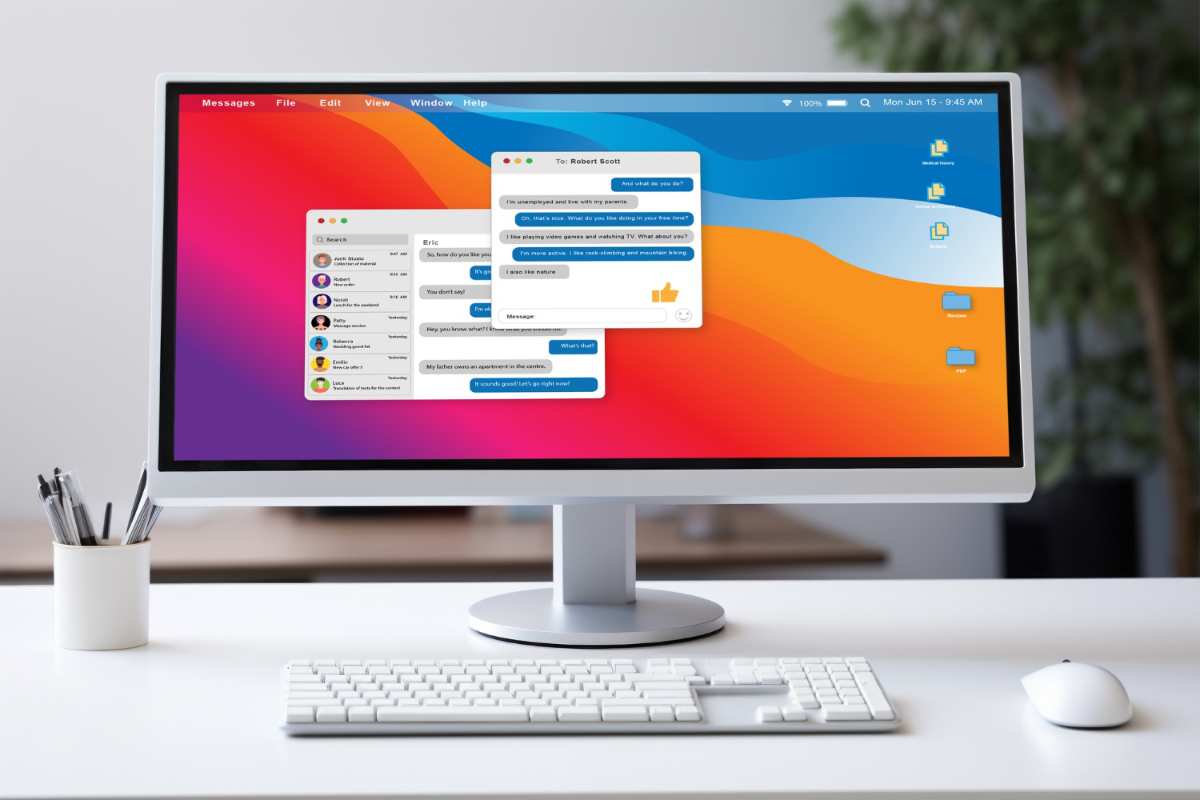
Vediamo quindi come ripristinare l’utente amministratore su un computer privo di privilegi utilizzando il supporto d’installazione di Windows senza utilizzare programmi esterni o programmi a pagamento, che spesso sono inutili o hanno limitazioni. Se Windows non carica il profilo utente, c’è un modo di accedere al computer e risolvere il problema.
Come risolvere il problema di un PC Windows senza account amministratore
Il metodo più semplice per ripristinare un PC senza amministratori è quello di scaricare l’ISO di Windows 11 o di Windows 10 da un PC funzionante e utilizzare Rufus per creare una chiavetta d’installazione di Windows. Dopo aver creato la chiavetta, colleghiamola al computer senza un amministratore, modifichiamo l’ordine di avvio, avviamo il supporto d’installazione e premiamo MAIUSC+F10 per aprire il prompt dei comandi nella schermata iniziale.
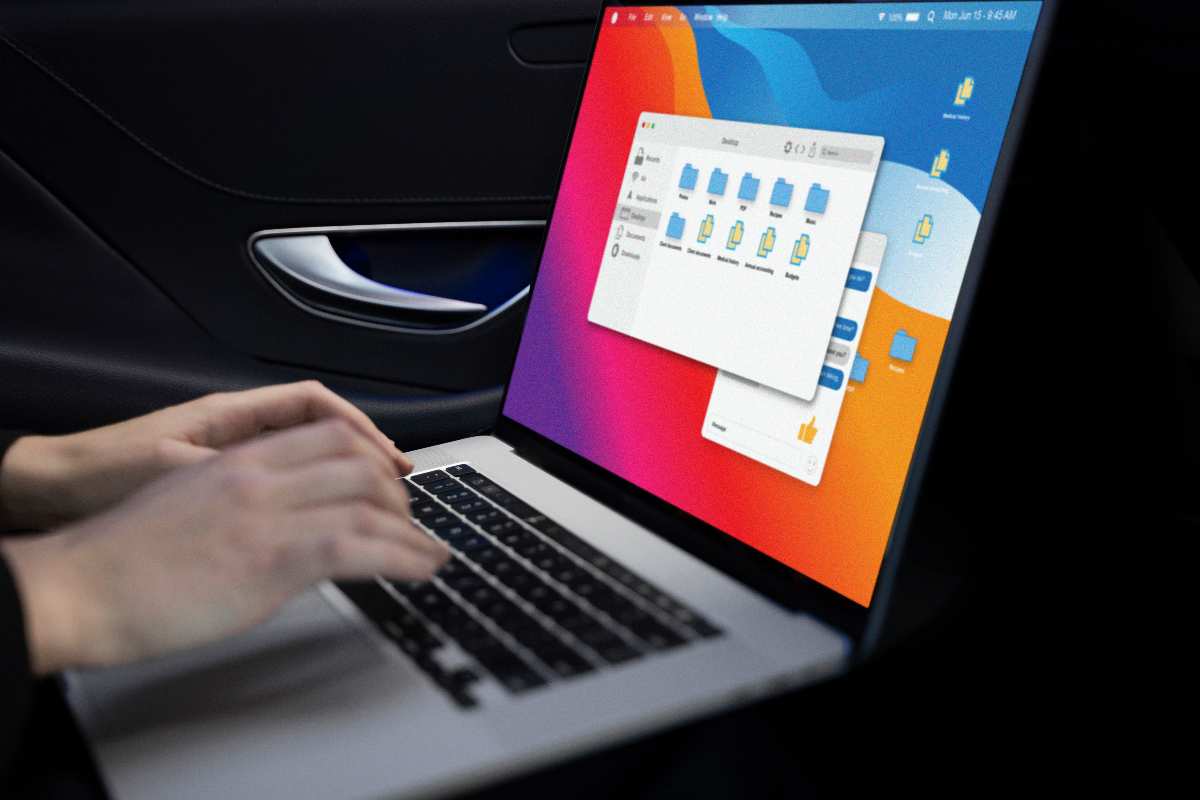
A questo punto dovremo lanciare il comando che segue nel prompt: Utilizza regedit per accedere all’editor del registro di sistema. Evidenziamo la chiave HKEY_LOCAL_MACHINE nell’editor, premiamo in alto a sinistra su File, scegliamo Carica hive e andiamo nel percorso successivo.
Premiamo sul file SAM e impostiamo come nome Offline dal percorso Windows system32\config. Seguiamo il percorso dopo aver creato questa chiave: Offline SAM Domains Account Users 000001F4
Nella schermata di destra, facciamo doppio clic sulla lettera F. Quindi, spostiamo il cursore a destra della stringa 11 che si trova accanto alla stringa 00000038 e premiamo il tasto “cancellare” per assicurarci che si trasformi in una stringa 10, come mostrato nell’immagine in basso. Al termine delle modifiche, confermiamo, scegliamo la chiave Offline a sinistra e premiamo in alto su File.
Successivamente, salviamo le modifiche sul nostro computer premendo sulla voce “Scarica hive”. Ora non dobbiamo far altro che rimuovere la chiavetta, riavviamo il PC ed effettuare l’accesso (nella schermata di login) con l’utente Administrator, che ora non sarà più nascosto. Per accedere alla schermata di login in modo rapido, premiamo i tasti WIN+L o premiamo il tasto destro del menu Start.
Portiamoci quindi in Chiudi o disconnetti e premiamo su Esci. Qui possiamo correggere o creare nuovi utenti amministratori. Una volta che siamo entrati nell’account Administrator, premiamo subito il tasto destro sul menu Start e scegliamo Impostazioni. Quindi, andiamo nel percorso Account -> Altri utenti (o Account -> Famiglia ed altri utenti), premiamo sugli account problematici che abbiamo trovato sul PC, premiamo su Cambia tipo di account e convertiamo gli account in Amministratore.
Cambiare l’amministratore di sistema del PC
Quando cambia l’amministratore, possiamo sempre creare un nuovo utente amministratore, cancellare quelli presenti e ricominciare daccapo, evitando i problemi causati dall’assenza totale di amministratori sul computer.

Dopo aver ripreso il pieno controllo del computer, è caldamente consigliato di nascondere nuovamente l’account dell’amministratore per evitare di utilizzarlo in modo casuale o di danneggiarlo. Per nasconderlo, aprire un altro account amministratore, come quello modificato o creato poco fa, fare clic sul menu Start, cercare “cmd”, premere il tasto destro su “Prompt dei comandi” e scegliere “Esegui come amministratore”.
Quindi, digitare il comando seguente: Gestione utente della rete /attiva:Solo gli account dell’utente potranno essere utilizzati al successivo login. I risultati Sebbene sia difficile gestire un computer senza utenti amministrativi, per fortuna è sufficiente ripristinare il sistema senza dover formattare tutto con il supporto di installazione di Windows e un po’ di manualità con l’editor del registro.
Se il metodo descritto in questa guida non riesce a risolvere il problema, vi consigliamo di formattare Windows e salvare tutti i documenti personali.
